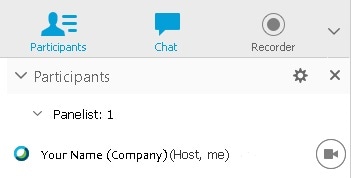Voit lähettää ja vastaanottaa videoita Webex Trainingissa. Videon lähettäminen on loistava tapa olla yhteydessä muihin ja pitää heidän huomionsa.
Aloita videosi
Voit aloittaa ja lopettaa videon milloin tahansa harjoituksen aikana Osallistujat-luettelosta. Jos sinulla on kamera asennettuna, videopainike ![]() näkyy nimesi vieressä. Jos kameraa ei havaita, videopainike näkyy himmennettynä.
näkyy nimesi vieressä. Jos kameraa ei havaita, videopainike näkyy himmennettynä.
| 1 | Valitse
|
| 2 | Valitse Harjoitteluistunnossa istunnon isäntä voi ottaa käyttöön tai poistaa käytöstä videon lähettämisen istunnon osallistujille. Koulutuksen isäntänä voit määrittää osallistujille oikeuksia. Mene . |
Toiminta |
Mitä tehdä |
|---|---|
Siirry koko näytön videonäkymään |
Vie hiiren osoitin videon päälle näytön oikeassa yläkulmassa ja valitse Näytä kaikki osallistujat koko näytön näkymässä |
Poistu koko näytön videonäkymästä |
Siirry näytön yläosassa istunnon ohjaimiin ja valitse Palata tai paina poistu näppäintä näppäimistölläsi. |
Katso luettelo kaikista videon lähettäneistä osallistujista |
Valitse näytön oikeasta yläkulmasta Näytä osallistujaluettelo |
Säädä kameran asetuksia |
Valitse Osallistujat-paneelin oikeasta yläkulmasta Aseta videoasetukset |
Säädä videosi kontrastia, terävyyttä ja kirkkautta |
Valitse Osallistujat-paneelin oikeasta yläkulmasta Aseta videoasetukset |
Toiminta |
Mitä tehdä |
|---|---|
Piilota omakuva jakamisen aikana |
Valitse itsenäkymänäytön vasemmasta yläkulmasta alaspäin osoittava nuoli. |
Palauta itsenäkymä jakamisen aikana |
Valitse paikasta, jossa olet minimoinut omakuvanäytön Laajenna nähdäksesi videon. |
Lopeta videon katselu itse |
Aseta kohdistin itsenäkymänäytön päälle. Valitse näytön oikeasta alakulmasta Lopeta videoni |
Siirrä omakuvanäyttöä |
Valitse mikä tahansa itsenäkymänäytön osa ja vedä se toiseen paikkaan näytöllä. |
Vaihda koko näytön videonäkymään |
Valitse näytön oikeasta yläkulmasta Näytä kaikki osallistujat koko näytön näkymässä |